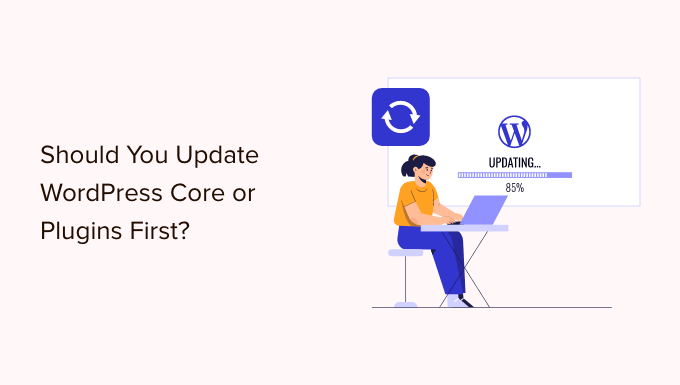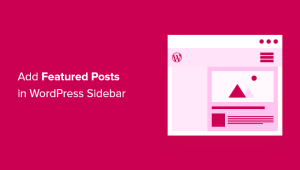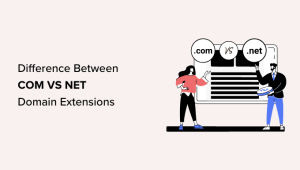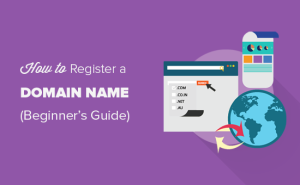O senhor não tem certeza se deve atualizar o núcleo do WordPress ou seus plug-ins primeiro?
Muitas vezes, os iniciantes não instalam as atualizações porque têm medo de danificar o site. Atualizar seu site WordPress na ordem correta o ajudará a evitar erros comuns e a solucionar problemas com mais facilidade.
Neste artigo, mostraremos ao senhor a ordem correta para atualizar o núcleo, os plugins e os temas do WordPress.
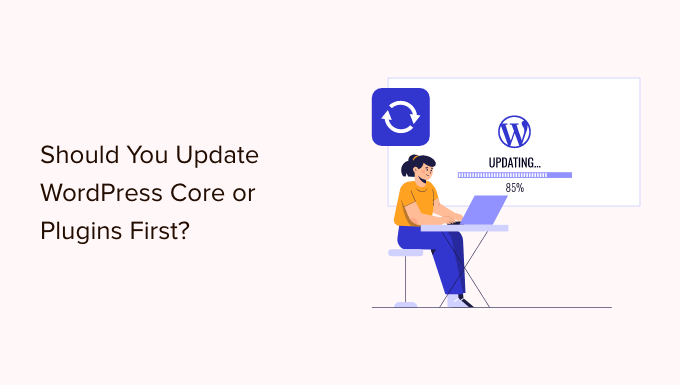
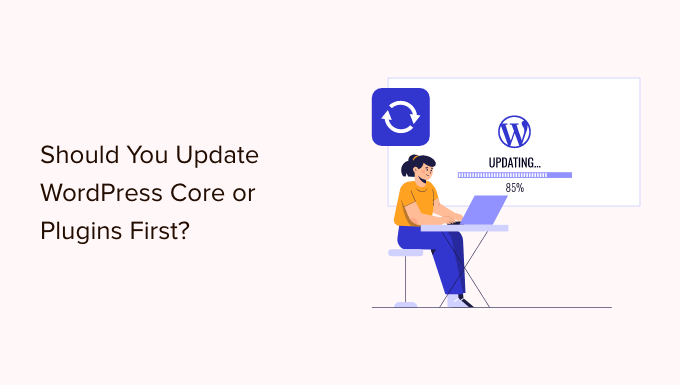
Por que manter o WordPress atualizado?
É importante que o usar sempre a versão mais recente do WordPress. Isso garantirá que seu site tenha os patches de segurança mais recentes, os recursos mais recentes e o melhor velocidade e desempenho.
Infelizmente, em raras ocasiões, a atualização do WordPress ou de um plugin pode danificar seu site. Isso pode acontecer se houver um bug no código ou se a atualização introduzir algum tipo de conflito com um tema ou plug-in.
É por isso que sempre recomendamos que o senhor crie um backup completo do WordPress antes de fazer qualquer atualização. O senhor também pode criar um site de teste onde o senhor pode testar as atualizações e detectar erros sem colocar em risco o site ativo.
Também é útil usar a ordem correta de atualização do WordPress. O senhor pode estar se perguntando se é melhor atualizar o núcleo do WordPress ou os plugins primeiro.
Nossa equipe de especialistas recomenda atualizar o WordPress nesta ordem:
- Primeiro, atualize o núcleo do WordPress.
- Em seguida, atualize seus plug-ins.
- Por fim, atualize seu tema por último.
Vamos dar uma olhada na melhor ordem para atualizar seu site do WordPress.
Antes de começar, faça um backup completo do WordPress
Antes de atualizar qualquer coisa, é importante fazer um backup completo do seu site WordPress. O senhor deve armazenar o backup em seu computador ou em armazenamento em nuveme não apenas em seu servidor de hospedagem.
Isso ocorre porque sempre há algum risco de que uma atualização possa danificar seu site, independentemente do cuidado que o senhor tenha ou da ordem em que realiza as atualizações.
Um backup completo do WordPress inclui tudo:
- Seu Banco de dados do WordPress
- Todas as suas imagens e uploads de mídia
- Seus plug-ins e temas do WordPress
- Arquivos principais do WordPress
Duplicador é o melhor plugin de backup do WordPress e é usado por mais de 1,5 milhão de sites. O senhor pode usá-lo para criar um backup completo do seu site WordPress e armazená-lo na nuvem ou baixá-lo para o seu computador.
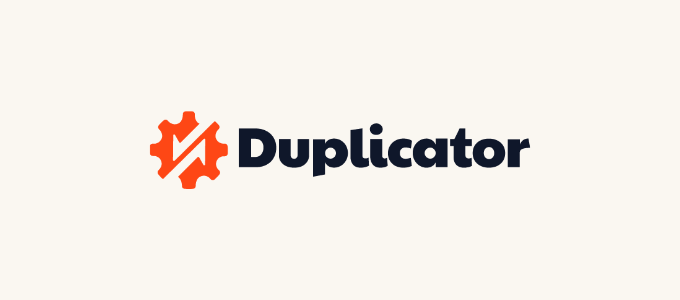
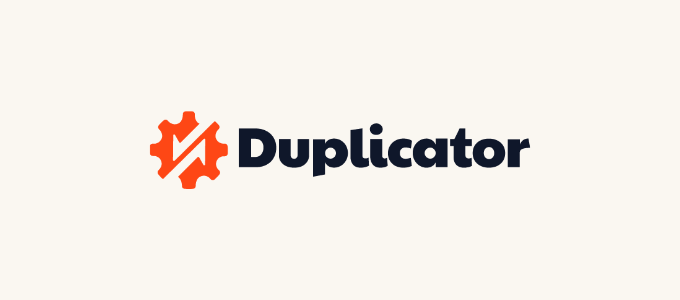
O senhor pode aprender a melhor maneira de usar o Duplicator para fazer backup de seu site, passo a passo, lendo nosso guia sobre Como fazer backup de seu site WordPress.
Primeiro, atualize o núcleo do WordPress
Se uma nova versão do núcleo do WordPress estiver disponível, então o senhor deve atualizá-lo primeiro. Isso segue a ordem de atualização conforme listada no Painel de controle ” Atualizações e ajuda a minimizar o risco para seu site.
Como as atualizações de plugins e temas são testadas para funcionar com a versão mais recente do WordPress, é menos provável que o senhor tenha conflitos ao atualizar seus plugins e temas após a instalação da versão mais recente do WordPress.
A maneira mais simples de atualizar o núcleo do WordPress é navegar até o diretório Painel de controle ” Atualizações e, em seguida, clique no botão “Update Now” (Atualizar agora).


Ao pressionar “Update Now” (Atualizar agora), o WordPress colocará automaticamente seu site em modo de manutenção, buscará a versão mais recente do software e a instalará para o senhor. O senhor verá o progresso da atualização na tela.
Os usuários avançados também podem atualizar o WordPress manualmente, baixando a versão mais recente da página de download do WordPress e, em seguida, fazendo login em seu site. hospedagem do WordPress e usar o FTP para carregar os novos arquivos do WordPress.
Para saber como atualizar o núcleo do WordPress usando qualquer um desses métodos, consulte nosso guia para iniciantes e o infográfico sobre Como atualizar o WordPress com segurança.
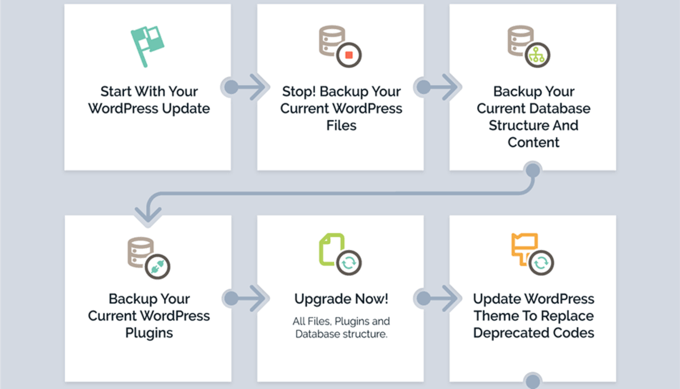
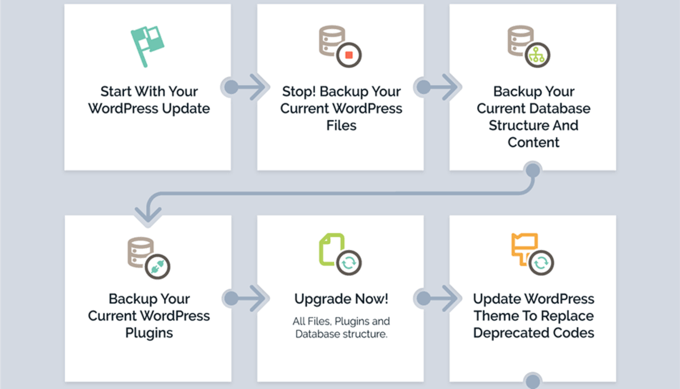
Solução de problemas de uma atualização do núcleo do WordPress
Antes de prosseguir com a atualização dos plug-ins, o senhor deve primeiro se certificar de que não há problemas com seu site agora que ele está executando a versão mais recente do WordPress.
Basta visitar o site em uma nova janela do navegador para ver se algo não está funcionando ou parece fora do lugar. O senhor também deve revisar as configurações na área de administração do WordPress.
Se encontrar algum problema, dê uma olhada em nossa lista de erros comuns do WordPress e como corrigi-los.
Se o problema que o senhor está enfrentando não estiver listado lá, siga as etapas em nosso Guia de solução de problemas do WordPress para descobrir o problema e aplicar uma solução.
Depois disso, atualize seus plug-ins
Depois de atualizar o WordPress em seu site, o senhor pode atualizar os plug-ins.
Uma maneira fácil de fazer isso é rolar mais abaixo na seção Painel de controle ” Atualizações para a seção “Plugins”.
Basta selecionar os plug-ins específicos que o senhor deseja atualizar e clicar no botão “Update Plugins”. O senhor pode selecionar todos os plug-ins listados marcando a caixa “Select All” (Selecionar tudo) na parte superior da lista.


O senhor também pode notar um número vermelho ao lado de Plugins no painel de administração. Ao clicar nele, o senhor verá um aviso amarelo abaixo de cada plug-in que precisa ser atualizado.
Em seguida, tudo o que o senhor precisa fazer é clicar no link “Update now” (Atualizar agora) abaixo de qualquer plug-in que deseja atualizar sem precisar sair da página.
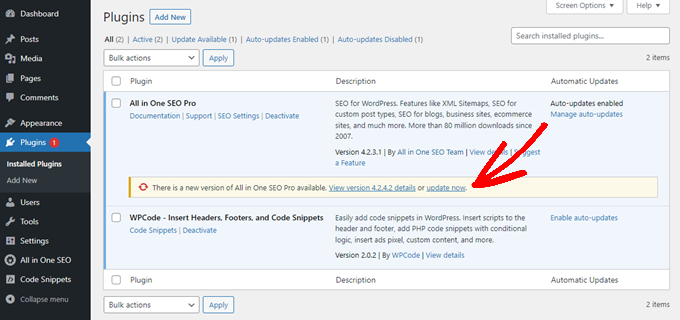
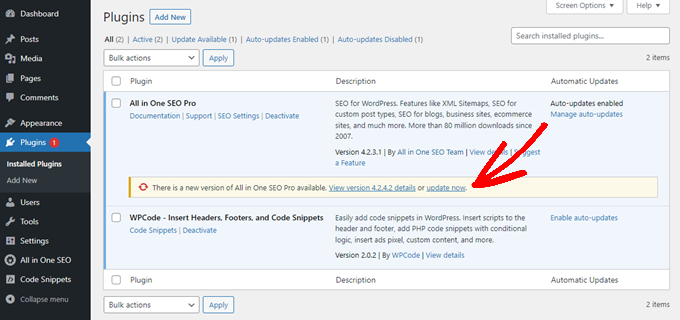
Para obter informações mais detalhadas, consulte nosso guia passo a passo sobre Como atualizar corretamente os plug-ins do WordPress.
Solução de problemas de atualização de plug-ins
Assim como fez após atualizar o núcleo do WordPress, o senhor deve visitar seu site em uma nova janela do navegador para ver se encontra alguma mensagem de erro ou outros problemas.
Às vezes, o senhor pode descobrir que um de seus plugins não é compatível com a versão mais recente do WordPress.
Quando isso acontecer, o senhor deve seguir as etapas em nosso Guia de solução de problemas do WordPress para ver se o senhor consegue encontrar uma solução para o problema.
Se o senhor não conseguir, então entre em contato com o desenvolvedor e verifique se eles planejam lançar uma atualização. Se o plug-in for do Diretório de plug-ins do WordPress, o senhor poderá entrar em contato com o desenvolvedor usando o fórum de suporte do site. Caso contrário, verifique o site oficial para obter informações de suporte.
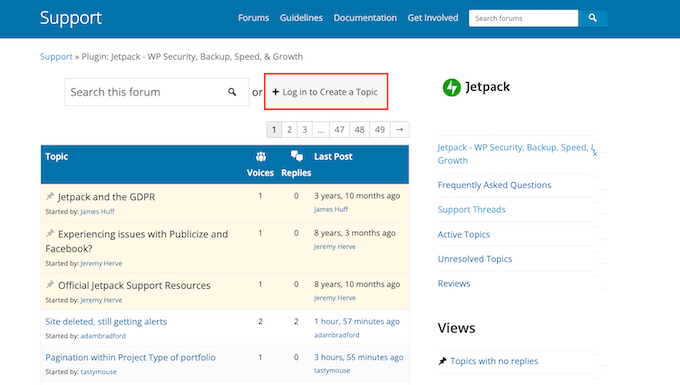
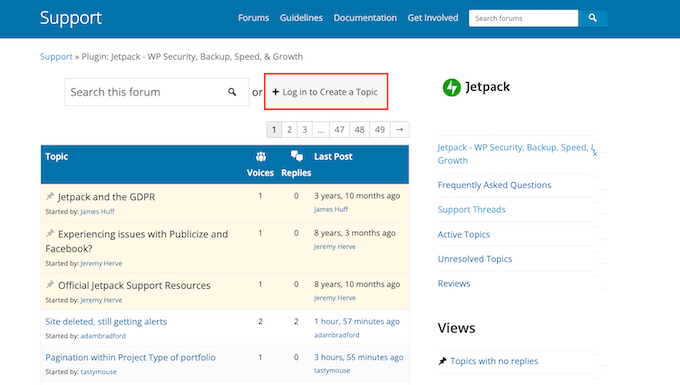
Se nenhum desenvolvimento adicional estiver planejado, o senhor precisará procurar um plug-in diferente que execute a mesma tarefa. Talvez o senhor queira dar uma olhada em nosso guia para iniciantes sobre Como escolher o melhor plugin para WordPress.
Se o senhor não estiver pronto para mudar para um plug-in diferente ou se houver outros problemas com a atualização que não podem ser resolvidos, talvez seja necessário restaurar seu site WordPress a partir do backup que o senhor fez antes de iniciar o processo de atualização.
Como alternativa, o senhor pode reverter o WordPress para a versão anterior.
Finalmente, atualize seu tema
Depois de atualizar o núcleo do WordPress e seus plug-ins e verificar se o site está funcionando, o senhor pode atualizar o tema, se houver uma atualização disponível.
No entanto, ao atualizar um tema, os arquivos de tema existentes serão substituídos por novos e as alterações feitas serão perdidas. Se o senhor adicionou algum código ao seu tema, deve verificar cuidadosamente nosso guia sobre Como atualizar um tema do WordPress sem perder a personalização.
Quando estiver pronto para atualizar seu tema, basta rolar até a seção ‘Themes’ (Temas) na parte inferior da página Dashboard ” Updates página.
Uma vez lá, o senhor pode selecionar os temas que deseja atualizar e clicar no botão “Update Themes”. A caixa de seleção “Select All” selecionará automaticamente todas as atualizações de temas disponíveis.


Como alternativa, o senhor pode navegar para Appearance ” Temas em sua área de administração.
Se houver atualizações disponíveis, o senhor verá um número vermelho ao lado de “Temas” na barra lateral do administrador.
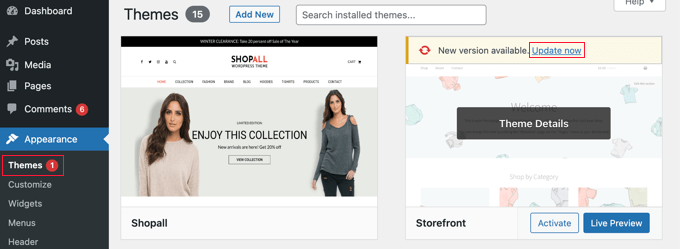
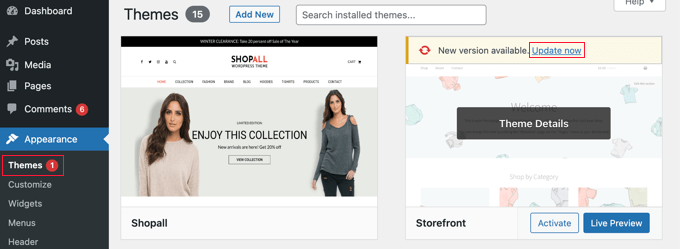
Basta clicar no link “Update now” acima de qualquer tema que o senhor queira atualizar.
Solução de problemas na atualização do tema
A solução de problemas de uma atualização de tema é semelhante à solução de problemas de uma atualização de plug-in. O senhor deve começar visitando seu site em uma nova janela do navegador para ver se há mensagens de erro ou outros problemas.
Se houver, o senhor pode seguir nosso Guia de solução de problemas do WordPress para encontrar uma solução ou entre em contato com o desenvolvedor para obter ajuda.
Se o tema for do Diretório de temas do WordPresso senhor pode entrar em contato com o desenvolvedor usando o fórum de suporte desse tema. Caso contrário, verifique o site oficial para obter informações de suporte.
Qual é a ordem correta de atualização do WordPress?
Para concluir, vamos resumir a ordem correta para atualizar seu site WordPress:
- Primeiro, o senhor deve fazer o backup do site.
- Em seguida, atualize os arquivos principais do WordPress.
- Em seguida, atualize seus plug-ins.
- Por fim, atualize seu tema.
Sempre verifique se o site está funcionando corretamente antes de passar para a próxima etapa.
Obviamente, se não houver atualização para o núcleo do WordPress, o senhor poderá atualizar seus plugins ou temas sempre que novas versões estiverem disponíveis.
Guias especializados sobre atualizações do WordPress
Agora que o senhor conhece a ordem correta de atualização, talvez queira ver alguns outros guias relacionados a atualizações do WordPress.
Esperamos que este tutorial tenha ajudado o senhor a saber a ordem correta a ser usada ao atualizar o núcleo e os plug-ins do WordPress. Talvez o senhor também queira ver nosso guia sobre Como instalar corretamente o Google Analytics no WordPress ou nossa escolha de especialista do plug-ins obrigatórios do WordPress para fazer seu site crescer.
Se o senhor gostou deste artigo, por favor, assine o nosso Canal do YouTube para ver tutoriais em vídeo sobre o WordPress. O senhor também pode nos encontrar em Twitter e Facebook.